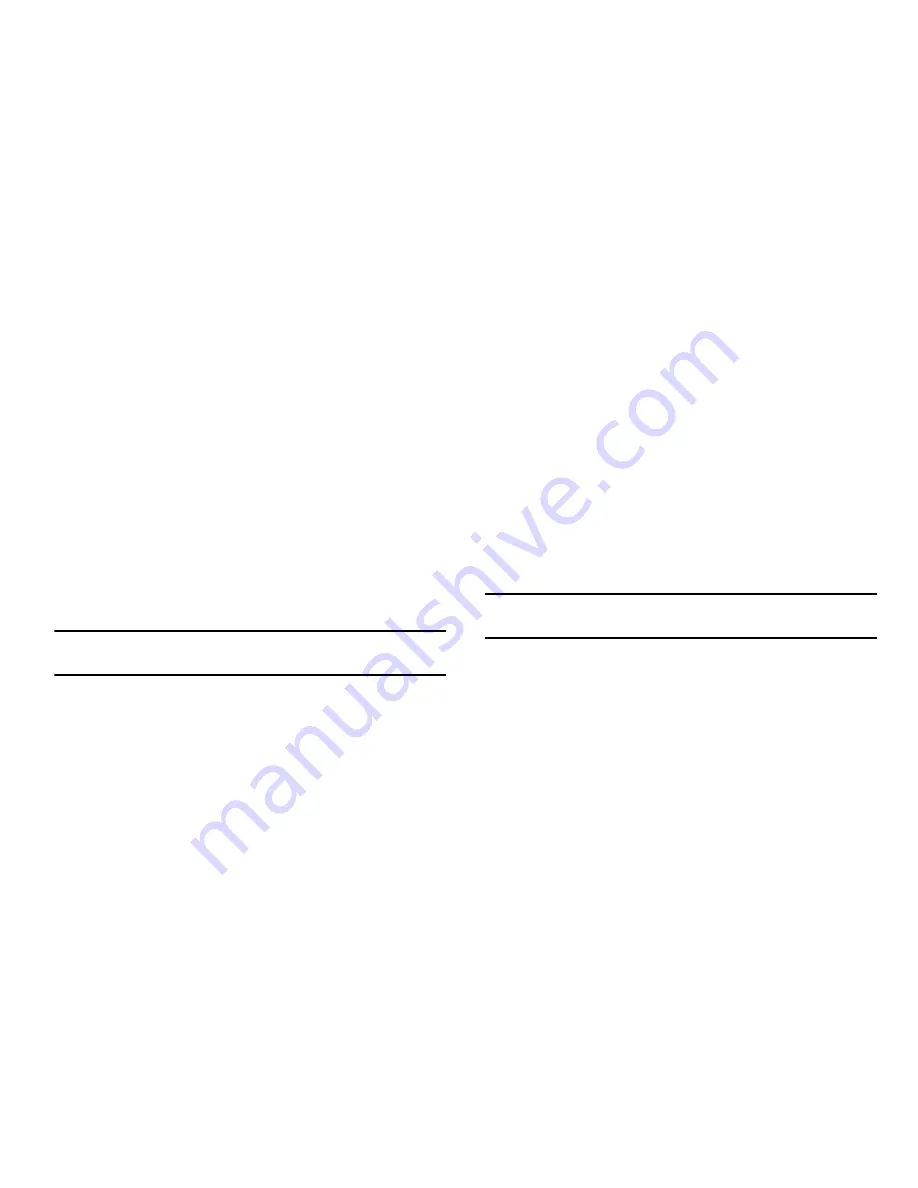
86
4.
Introduzca la información requerida:
• Descripción
: Introduzca un nombre para la conexión.
• Tipo de VPN
. Seleccione el tipo de VPN.
• Servidor
: Introduzca el nombre del servidor VPN.
• Conecta de
: Seleccione el tipo de red desde la que se conectará a
VPN (típicamente Internet).
• Conecta a
: Seleccione el tipo de red a la que se conectará
(típicamente Trabajo).
• Nombre de usuario
: Introduzca su nombre de usuario para
la red VPN.
• Contraseña
: Ingrese su contraseña.
• Dominio
: Introduzca el nombre de dominio, si se requiere.
• Autenticación de IPSec
: Si seleccionó IPSec/L2TP para Tipo de
VPN, seleccione el tipo de autenticación.
• Clave pre-compartida IPSec
: Si seleccionó Clave pre-compartida
para autenticación IPSec, introduzca la tecla compartida.
Nota:
Si no está seguro de la información que debe introducir, pregunte al
administrador de su red.
5.
Cuando termine, presione la tecla suave
Listo
.
Establecer conexiones de datos
Después de crear los perfiles de conexión, puede asignar un perfil
a cada tipo de red.
1.
En la pantalla
Conexiones
, presione la tecla suave
Menú
y
seleccione
Avanzado
.
2.
Seleccione un perfil de conexión en cada red.
3.
Cuando termine, presione la tecla suave
Listo
.
Añadir una excepción de URL
Algunas direcciones de URL para páginas de Internet en intranet
de su empresa pudieran usar puntos, por ejemplo:
intranet.companyname.com. Para ver estas páginas en Internet
Explorer, debe crear una excepción de URL.
Nota:
No necesita crear excepciones de URL para direcciones URL de
Internet.
1.
En la pantalla
Conexiones
, presione la tecla suave
Menú
➔
Avanzado
.
2.
Presione la tecla suave
Menú
y seleccione
Excepción de URL
en el trabajo
.
3.
Presione la tecla suave
Menú
y seleccione
Agregar
.
4.
Introduzca el
Patrón de URL
y presione la tecla suave
Listo
.
Separe múltiples patrones de URL con un punto y coma.
















































